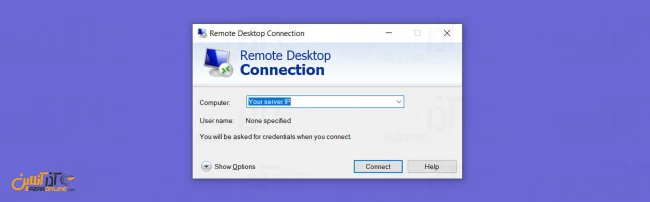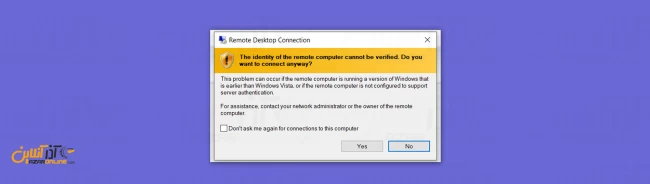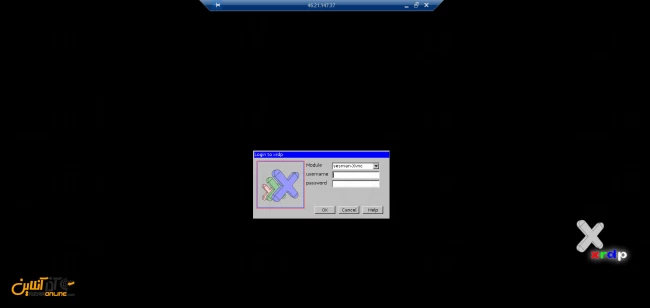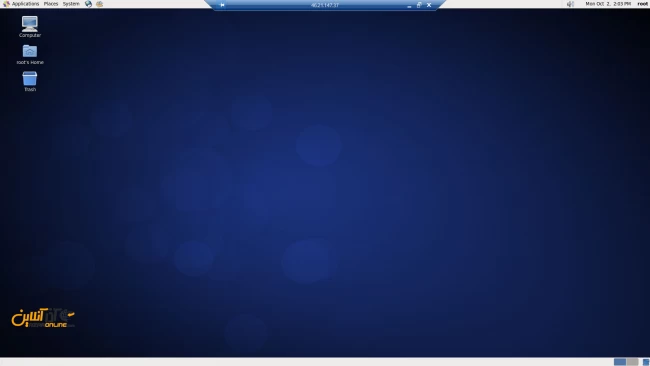در مقالات قبلی با نحوه نصب VNC Server در سنتوس و نحوه ریموت زدن به Centos 6 را خدمت شما توضیح دادیم اما با مشاهده روند تنظیمات VNC سرور شاید از انجام آن پشیمان شوید چون دارای مراحل زیاد بوده و برای افرادی که تجربه کافی در لینوکس ندارند کمی سخت است. حال دراین مطلب به آموزش نصب XRDP و ریموت به Centos 6 در خدمت شما خواهیم بود تا بسادگی و بدون هیچ تنظیم اضافی شما بتوانید به Centos 6 خود ریموت بزنید.
XRDP یک ابزار بسیار کارآمد است که پس از نصب آن به کمک VNC Server شما قادر خواهید بود از نرم افزار ریموت دسکتاپ ویندوز خود به لینوکس خود ریموت زده و از آن استفاده کنید.
همراه ما باشید.
آموزش نصب XRDP و ریموت به Centos 6
نصب و تنظیم پیش نیاز ریموت به Centos 6
1- ابتدا به سرور Centos 6 خود از طریق ترمینال متصل شوید.
2- سپس دستور زیر را وارد کنید تا آخرین آپگریدهای نرم افزاری را دریافت نمایید.
yum upgrade
3- سپس دستور زیر را وارد کنید تا Xorg و فونت تایپ مربوطه نصب گردد.
yum -y install xorg-x11-fonts-Type1 xorg-x11-fonts-truetype
دقت داشته باشید پس از وارد کردن دستور بالا ممکن Xorg به صورت پیشفرض نصب باشد و هیچ عملیاتی انجام نپذیرد.
4- در این مرحله به سراغ نصب محیط دسکتاپ X window میرویم.
yum -y groupinstall "X Window System" "Desktop"
این مرحله از نصب ممکن است کمی زمانبر باشد؛ صبور باشید تا کاملاً نصب گردد.
5- پس از نصب محیط X window به نصب Epel Repository میپردازیم.
نصب EPEL Repository در Centos 6 نسخه 32 بیتی
rpm -Uvh http://download.fedoraproject.org/pub/epel/6/i386/epel-release-6-8.noarch.rpm
نصب EPEL Repository در Centos 6 نسخه 64 بیتی
rpm -Uvh http://download.fedoraproject.org/pub/epel/6/x86_64/epel-release-6-8.noarch.rpm
پس از نصب و تنظیم پیش نیازها در ادامه به نصب XRDP خواهیم پرداخت.
نصب XRDP و تنظیم آن
1- ابتدا با وارد کردن دستور زیر XRDP و VNC Server را نصب کنید.
yum install xrdp tigervnc-server
2- سپس سرویس Xrdp را استارت کنید.
service xrdp start
3- دستورات زیر را وارد کنید تا سرویس xrdp و vnc server به صورت پیش فرض پس از ریبوت centos 6 استارت شوند.
chkconfig xrdp on chkconfig vncserver on
4- در پایان با وارد کردن دستور زیر پورت ریموت به سرور را در فایروال خود باز کنید.
iptables -A INPUT -p tcp -m state --state NEW -m tcp --dport 22 -j ACCEPT
5- سپس دستورات زیر را به ترتیب وارد کنید تا تغییرات در IPtables ذخیره شود و سپس سرویس iptables ریستارت گردد.
service iptables save service iptables restart
پس از اتمام مراحل بالا حال به سراغ ریموت به centos 6 می رویم .
ریموت به centos 6
1- پنجره ریموت دسکتاپ ویندوز را باز کنید.
برای باز کردن این پنجره عبارت remote desktop connection را در نوار استارت جستجو کنید.
یا در پنجره run را با winkey + r باز کرده و عبارت mstsc را وارد کرده و OK را بزنید.
2- سپس IP سرور centos 6 خود را وارد نمایید و بر روی Connect کلیک کنید.
3- پس از چند ثانیه پنجرهای مشابه زیر جهت تأیید اتصال باز خواهد شد که بر روی Yes کلیک نمایید.
اگر در نظر دارید برای دفعات بعدی این سؤال پرسیده نشود ، در همین پنجره تیک مربوطه را بزنید.
4- سپس در صفحه باز شده یوزر و پسورد لینوکس Centos 6 خود را وارد کرده و وارد محیط دسکتاپ لینوکس خود شوید.
پس از چند ثانیه دسکتاپ centos 6 به نمایش درخواهد آمد. ( همانند تصویر زیر )
در این مرحله آموزش نصب XRDP و ریموت به Centos 6 به پایان رسیده است.
امیدواریم از مطلب آموزش نصب XRDP و ریموت به Centos 6 استفاده لازم را ببرید.
کاربر گرامی شما میتوانید سؤالات مربوط به این آموزش را در بخش کامنتها عنوان کرده و در همین قسمت پاسخ خود را دریافت کنید.